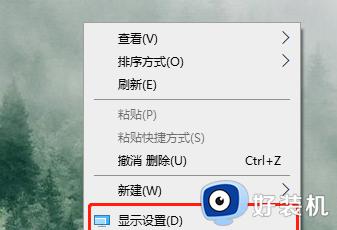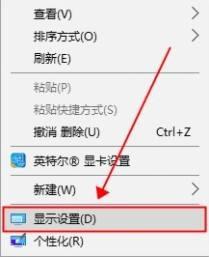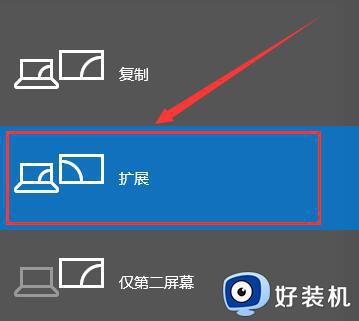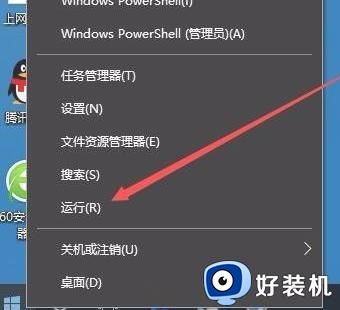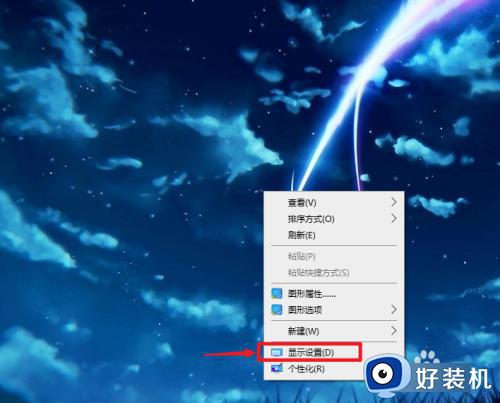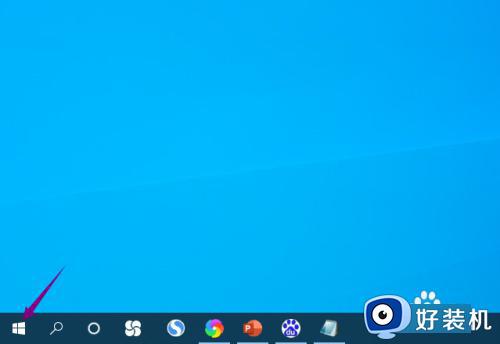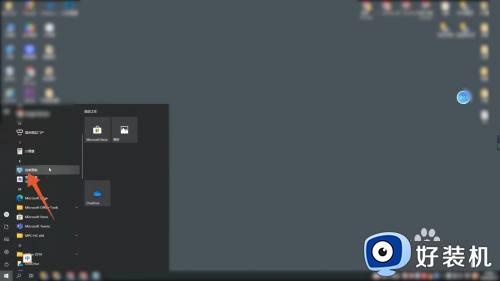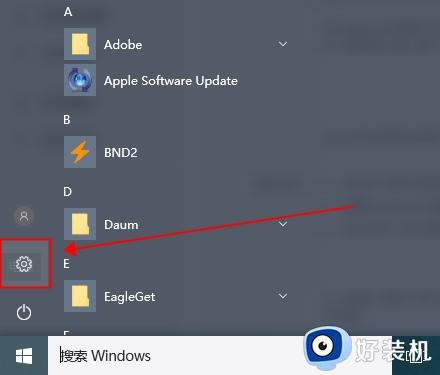win10电脑屏幕不能铺满全屏怎么办 win10桌面显示不全屏怎么调整
时间:2024-01-15 16:22:07作者:huige
近日有不少用户在使用雨林木风win10旗舰版系统的时候,发现电脑屏幕不能铺满全屏,导致看起来很不舒服,这该怎么办呢,原因比较多,可能是分辨率设置或者显卡驱动程序、显卡设置等有问题引起的,接下来将由笔者给大家详细介绍一下win10桌面显示不全屏的详细调整方法吧。
具体操作如下:
1、您可以下载个360驱动大师来进行在线更新显卡驱动,一般更新完成后系统会自动调整分辨率,如果没有,您可以继续手动调整。

2、您可以对着桌面空白处,右键,显示设置。
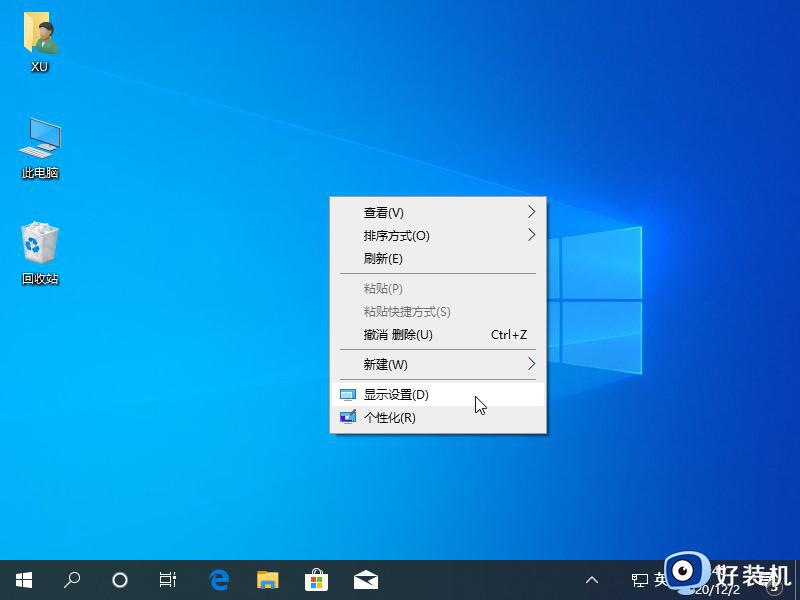
3、在显示中我们可以看到桌面的分辨率选项,一般情况下现在基本上都是使用 1920x1080 分辨率。当然,也有更高显示分辨率,具体请根据实际情况来调整。
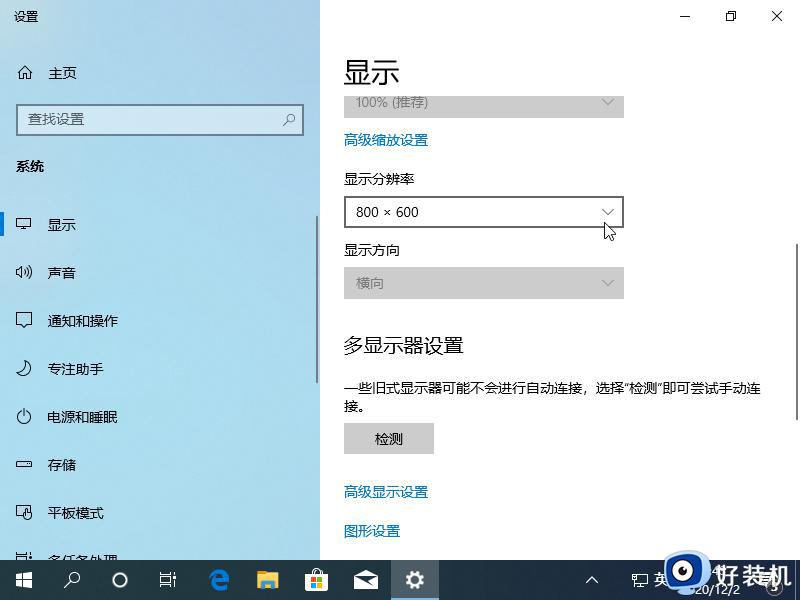
4、有些用户调整后发现显示器仍然不能全屏,这有可能是您的显示器上的分辨率调整问题导致的。一般在显示器电源旁边都会有对应按钮,您可以在这里进行调整。

上述给大家介绍的就是win10电脑屏幕不能铺满全屏的详细解决方法, 有遇到一样情况的用户们可以参考上面的方法步骤来进行解决,希望帮助到大家。